قم بتنزيل وتحديث برنامج تشغيل Intel Watchdog Timer على نظام التشغيل Windows 11/10
نشرت: 2022-11-24إذا كنت ترغب في تنزيل برنامج تشغيل Intel Watchdog Timer أو تحديثه على نظام التشغيل Windows 11/10 ، فإن الطرق البسيطة المحددة في هذه المقالة يمكن أن تساعدك بسهولة في متابعة الأمر نفسه.
برامج التشغيل هي ملفات نظام على أجهزة الكمبيوتر الشخصية التي تعمل بنظام Windows والتي تحدد كيفية اتصال أي جهاز ، سواء كان مدمجًا أو متصلًا بأي شكل آخر ، بنظامك. هذا يعني أن برامج التشغيل هي الأساس الذي يضمن استقرار وأداء الجهاز المعني. وبالتالي ، إذا كنت تواجه أي نوع من المشكلات المتعلقة بالأجهزة ، فيمكن أن يكون الخطأ متعلقًا ببرنامج التشغيل.
Watchdog Timer هو أحد مكونات نظام Windows الذي يلمح المستخدم عند وجود أي مشكلة في أي جزء من النظام. هذا يعني أنه كلما كان أي برنامج غير قادر على الاستجابة لتوجيهات المستخدم ، يقوم Watchdog Timer بإبلاغ المستخدم بنفس الشيء عبر الإشعارات والنوافذ المنبثقة.
يمكن إصلاح بعض المشكلات المتعلقة بالنظام والأجهزة الأخرى بسهولة إذا كان نظامك يحتوي على برنامج تشغيل Intel Watchdog Timer. يضمن برنامج التشغيل هذا عمل Intel Watchdog Timer بشكل صحيح ويرسل الإشعارات المناسبة إلى المستخدم عند الاقتضاء.
لذلك ، تحتاج إلى تنزيل برنامج تشغيل Intel Watchdog Timer أو تحديثه للحصول على كمبيوتر يعمل بشكل أفضل. بمساعدة هذا الدليل ، سنساعدك في الحصول على برنامج التشغيل لجهاز الكمبيوتر الشخصي الذي يعمل بنظام Windows بسهولة.
تنزيل برنامج تشغيل Intel Watchdog Timer وتحديثه على نظام التشغيل Windows 11/10
في الأقسام القادمة من هذه المقالة ، سنلقي نظرة على كل من الطرق اليدوية والآلية لتنزيل برنامج تشغيل Intel Watchdog Timer. أولاً ، انتقل إلى جميع الطرق ثم استخدم أيًا من هذه الطرق كما هو مطلوب لتنزيل برنامج التشغيل.
الطريقة الأولى: قم بزيارة مركز التنزيل الخاص بشركة Intel
تتيح لك Intel ، بصفتها الشركة المصنعة والمعالجة لبرنامج تشغيل Intel Watchdog Timer ، تنزيل برنامج التشغيل من مركز التنزيل الخاص به بسهولة. تسمح لك خطوتان بالحصول على أي برنامج تشغيل Intel. ومع ذلك ، نظرًا لأن هذه الطريقة يدوية ، فقد تفشل في الحصول على التحديثات. لتجنب مثل هذه المواقف ، اتبع الإجراء الدقيق الموضح أدناه:
- قم بزيارة الموقع الرسمي لشركة Intel.
- انقر فوق الزر " مركز التنزيل " الموجود على الصفحة الرئيسية لموقع الويب.
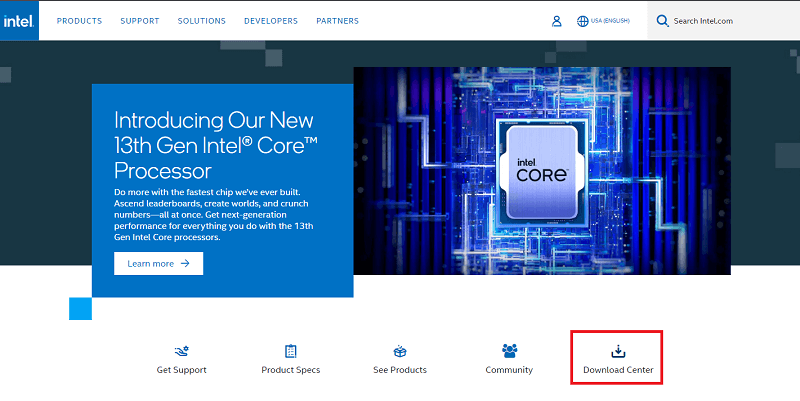
- في شريط البحث بصفحة التنزيل ، ابحث عن برنامج تشغيل Intel Watchdog Timer واضغط على Enter .

- من قائمة نتائج البحث ، انقر فوق الارتباط الأول الذي يشير إلى الأداة المساعدة Intel NUC Watchdog Timer Utility .
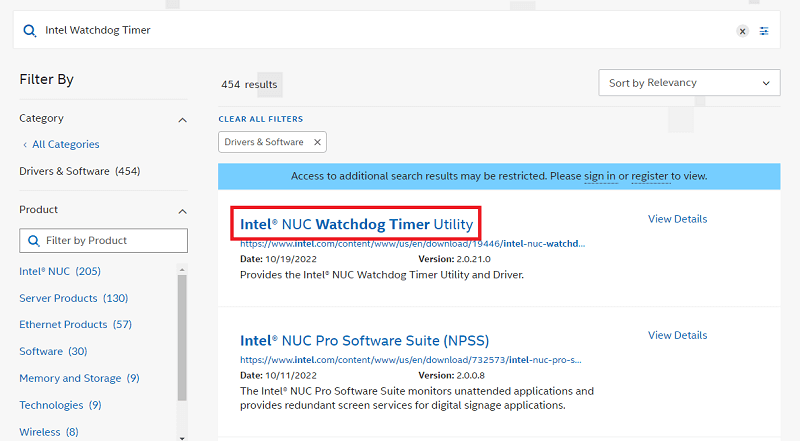
- إذا كنت تستخدم إصدارًا جديدًا من Windows ، فقد ترى رسالة تفيد بأن Intel NUC Watchdog Timer Utility أصبحت الآن Intel NUC Pro Software Suite (NPSS). انقر على الرابط المعروض للمتابعة.
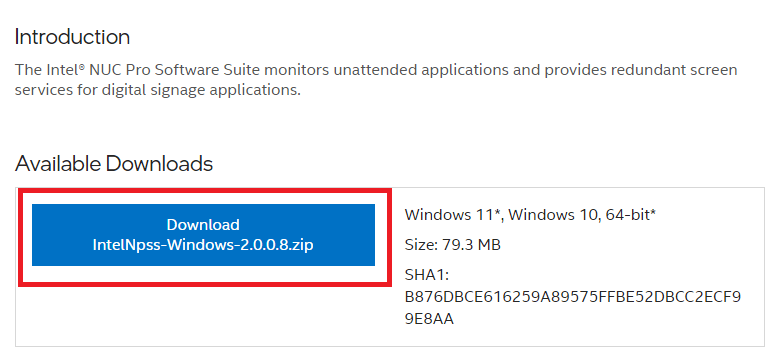
- ضمن فئة التنزيلات المتوفرة ، انقر فوق الزر المسمى تنزيل لتنزيل برنامج التشغيل لنظام التشغيل Windows.
- اقبل شروط وأحكام التنزيل بالنقر فوق أوافق على الشروط الواردة في اتفاقية الترخيص .
- انتظر حتى يتم تنزيل الملف ثم قم بتثبيت برنامج التشغيل هذا على جهاز الكمبيوتر الخاص بك.
إذا لم تنجح هذه الطريقة معك أو كنت تريد طريقة مختلفة لتنفيذ تنزيل برنامج تشغيل Intel Watchdog Timer لنظام التشغيل Windows 11/10 ، فاستخدم أيًا من الطرق التالية.
اقرأ أيضًا: خطأ في مهلة Watchdog على نظام التشغيل Windows 10
الطريقة 2: استخدم إدارة الأجهزة لتحديث برنامج تشغيل Intel Watchdog Timer
هناك طريقة يدوية أخرى لمتابعة تحديث برنامج تشغيل Intel Watchdog Timer وتثبيته وهي استخدام إدارة الأجهزة. يعد Device Manager أداة مساعدة مضمنة موجودة على جميع أجهزة Windows. يمكنك استخدامه لإدارة الأجهزة بطرق مختلفة. بالإضافة إلى ذلك ، يمكن أن يساعدك الشيء نفسه أيضًا في تحديث برامج التشغيل أيضًا. اتبع الإجراء أدناه لتسهيل:

- انقر بزر الماوس الأيمن على زر ابدأ أو اضغط على مفتاحي Win + S وافتح إدارة الأجهزة .
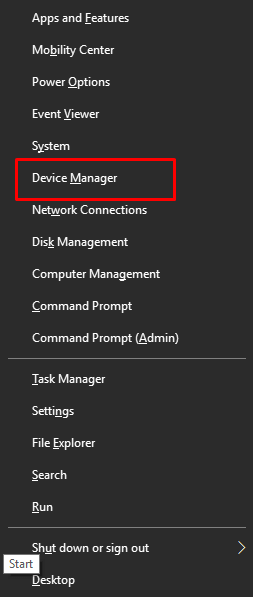
- من الأداة المساعدة ، قم بتوسيع فئة الجهاز المسماة أجهزة النظام .
- انقر بزر الماوس الأيمن على System Timer وانقر على خيار تحديث برنامج التشغيل .
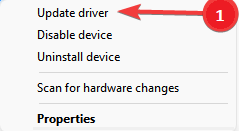
- انقر فوق البحث تلقائيًا عن التحديثات للمتابعة.

- في النهاية ، اتبع التعليمات التي تظهر على الشاشة لتحديث برنامج تشغيل الجهاز.
أعد تشغيل النظام لتطبيق التغييرات التي تم إدخالها. إذا كانت هذه الطريقة اليدوية لتنفيذ تحديث برنامج تشغيل Intel Watchdog Timer لا تطفو على قاربك ، فجرب الطريقة التلقائية أدناه.
الطريقة الثالثة: الطريقة التلقائية لتحديث برنامج تشغيل Intel Watchdog Timer باستخدام أداة تحديث برنامج تشغيل Bit
أخيرًا وليس آخرًا ، دعنا نقدم لك الحل التلقائي لتحديث برنامج تشغيل Intel Watchdog Timer على نظام التشغيل Windows 10/11. تطلب منك هذه الطريقة تنزيل أداة تحديث برنامج تشغيل موثوق بها من جهة خارجية. يعد Bit Driver Updater أحد أكثر برامج تحديث برامج التشغيل الموثوقة لنظام التشغيل Windows 11/10 على الإطلاق.
هذه أداة رائعة تتيح لك الحصول على تحديث برنامج تشغيل Intel Watchdog Timer بالإضافة إلى ذلك للأجهزة الأخرى. وبالتالي ، تعد هذه الأداة حلاً شاملاً للحصول على تحديثات لجميع أنواع برامج التشغيل والأجهزة. بنقرة واحدة على الأداة ، يمكنك الحصول على تحديثات للسائقين وتحسين أداء نظامك وأجهزتك.
بالإضافة إلى ذلك ، تحتوي الأداة على عدد كبير من الخيارات والوظائف لك. باستخدام Bit Driver Updater ، يمكنك إما تحديث برامج التشغيل على الفور أو جدولة ذلك لاحقًا. علاوة على ذلك ، إذا كنت لا ترغب في تحديث أي برنامج تشغيل (غير مقترح) ، يمكنك استخدام خيار التجاهل لنفسه.
توفر لك قاعدة البيانات الذكية والآمنة الخاصة بالمُحدِّث تحديث برنامج تشغيل Intel Watchdog Timer والتحديثات الأخرى من مصادر موثوقة فقط. جميع برامج التشغيل معتمدة من WHQL وبالتالي فهي آمنة جدًا للتثبيت. بصرف النظر عن هذا ، تتيح واجهة المستخدم متعددة اللغات للأداة للمستخدمين من جميع أنحاء العالم استخدام الأداة بسهولة.
وإليك أفضل جزء. باستخدام Bit Driver Updater ، يمكنك أيضًا نسخ برامج التشغيل احتياطيًا واستعادتها بسهولة. هذه الميزة غير متوفرة في برامج تحديث برامج التشغيل الأخرى. ومع ذلك ، هذا ليس كل شيء. تحتوي الأداة على العديد من الميزات والوظائف الأخرى التي ستجدها عند تنزيل الأداة واستخدامها.
في الوقت الحالي ، اتبع الإجراء أدناه للحصول على التحديث لبرنامج تشغيل Intel.
كيفية تحديث برنامج تشغيل Intel Watchdog Timer باستخدام برنامج Bit Driver Updater
- أولاً ، انقر فوق الزر أدناه لتنزيل إعداد Bit Driver Updater .
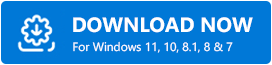
- قم بتثبيت الأداة ثم تشغيلها على جهاز كمبيوتر يعمل بنظام Windows.
- دع الأداة تفحص النظام بحثًا عن برامج تشغيل قديمة. لنفس الشيء ، استخدم زر Scan Drivers إذا لزم الأمر.
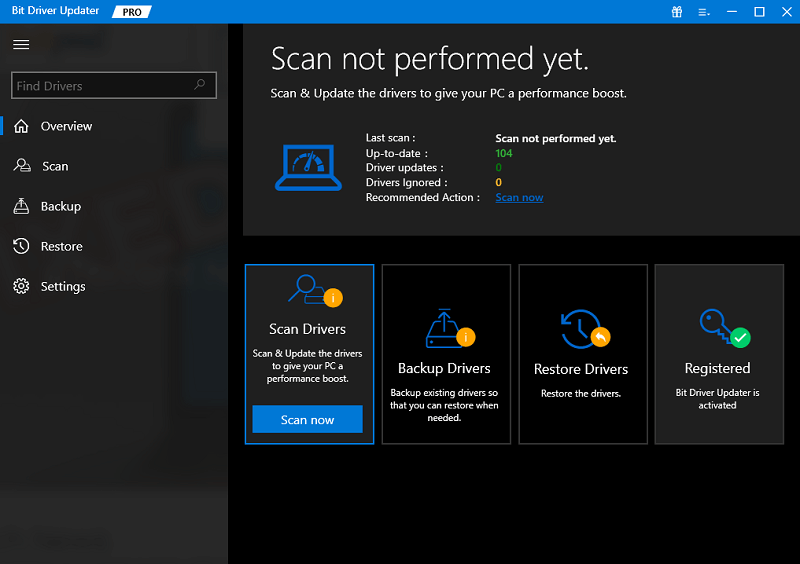
- عندما تظهر التحديثات ، قم إما بتنزيل التحديث الفردي لبرنامج تشغيل Intel Watchdog Timer بالنقر فوق الزر Update Now أو استخدم زر Update All لتحديث جميع برامج التشغيل القديمة بما في ذلك Intel واحد.
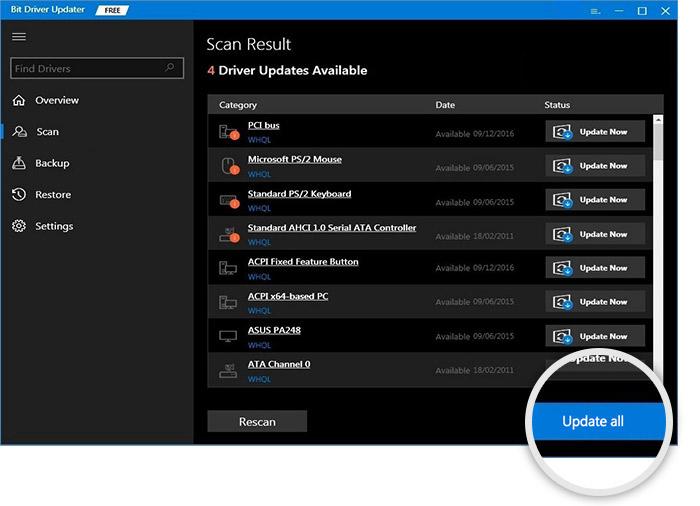
- أعد تشغيل النظام عند اكتمال كافة التحديثات.
اقرأ أيضًا: كيفية تنزيل لوحة تحكم Intel HD Graphics على نظام Windows
قم بتنزيل برنامج تشغيل Intel Watchdog Timer وتحديثه: ناجح
لذلك ، في الأقسام السابقة من هذه المقالة ، ألقينا نظرة على بعض أفضل الطرق لتحديث أو تنزيل برنامج تشغيل Intel Watchdog Timer. جميع الطرق المقدمة آمنة تمامًا ولكن بعضها يدوي ، وبالتالي ، قد تواجه مشكلات في نشرها. لذلك ، من أجل تثبيت برنامج التشغيل بشكل أفضل وسهل ، نوصيك باستخدام Bit Driver Updater.
بالإضافة إلى ذلك ، إذا كانت لديك أي أسئلة تتعلق بالدليل ، فيمكنك استخدام قسم التعليقات للحصول على المساعدة. سوف نساعدك بأي طريقة ممكنة. اكتب أسئلتك و / أو قدم اقتراحات لهذا الدليل على برنامج تشغيل Intel Watchdog Timer. اشترك في النشرة الإخبارية من مدونتنا واحصل على تحديثات فورية عبر البريد يوميًا.
